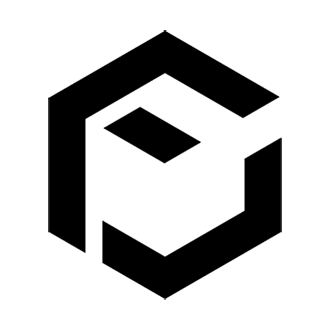今回はeLTaxのセットアップ済みの会社の労務の方が順を追ってすぐできるようになるよう、
細かい部分も解説しながら書類の作成と提出方法についてご紹介したいと思います。
【前回の記事】
【住民税】eLTAXで特別徴収切替の電子申請ができる
https://cocolofun.co.jp/2020/05/12/eltax/
具体的にこれができる人が会社にいると何が良いのかと言うと、
特別徴収切替届をeLTaxから提出できると手書きで郵送する手間が省けます。
月に数人でも少なくとも一時間半程度かかるかもしれません。
それに、労務担当一人でやるとなると他の仕事もあるために負担が掛かります。
特に従業員が毎日数十人入ってくるようなアルバイトの方が多い職場であれば、
なおさらこうした事務的な手続きは電子申請で済ませたほうが良いでしょう。
そんなときに、このeLTaxを使った電子申請ができるバックオフィスがいれば、
こうした急成長中のベンチャー企業やアルバイトの出入りが激しい中小企業などでも、
労務手続きのコストが極限まで最小化できます!
特別徴収切替届のeLTaxを用いた提出方法
初期ログインまで
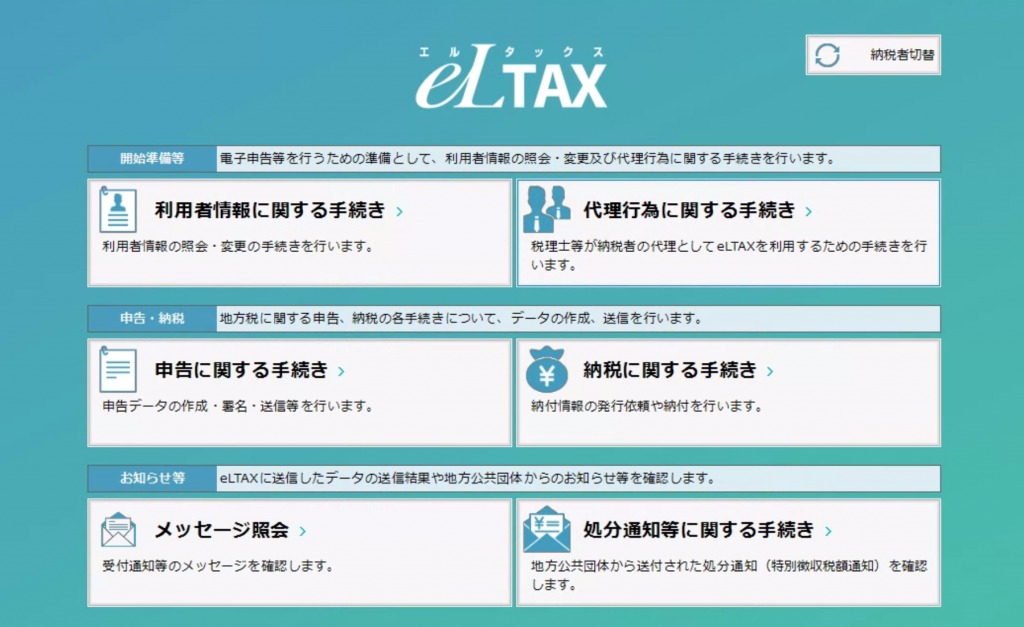
まず、eLTaxを開くと上のような画面が表示されます。
今回は特別徴収切替届の提出なので「申告に関する手続き」をクリックしてください。
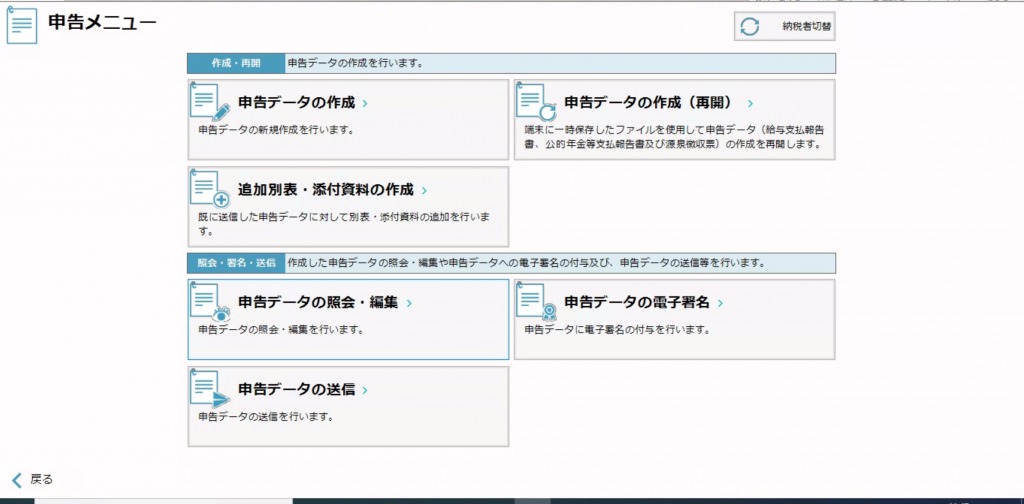
すると上のような画面が開かれますので、「申告データの作成」をクリックしてください。
以下のようなポップアップ画面(前に出てくるウィンドウ)が出てきたら、
「OK」を押して頂ければ構いません。
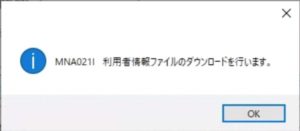
次にeLTaxのログイン画面が表示されます。
eLTax登録時に提供される、利用者IDと暗証番号を入力し、「ログイン」をクリックしてください。
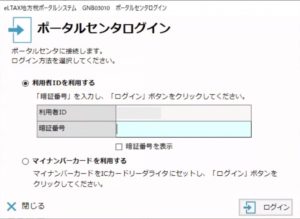
ログインが完了すると以下のようなポップアップウィンドウが表示されます。
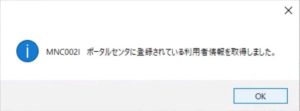
提出先自治体の新規追加
この項目では住民税の提出先となる自治体の登録作業を行います。
提出先自治体は全国に1743市町村あります。
すべての自治体に住民税の制度があるためeLTaxを通してまずは提出先自治体に、
「これから、電子申請をしますよ」という連絡を行う必要があります。
早速やってみたいと思います。まずは「提出先・手続き変更」をクリックします。

このポップアップが表示されたら「はい」をクリックしてください。
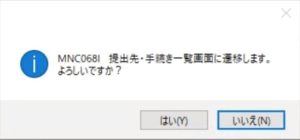
次に下の画面が表示されたら、都道府県/市町村の欄の「検索」ボタンをクリックしてください。
ここから、対象となる従業員の居住する市町村を選択します。
まずは「検索」ボタンをクリックして都道府県と市町村を選択します。
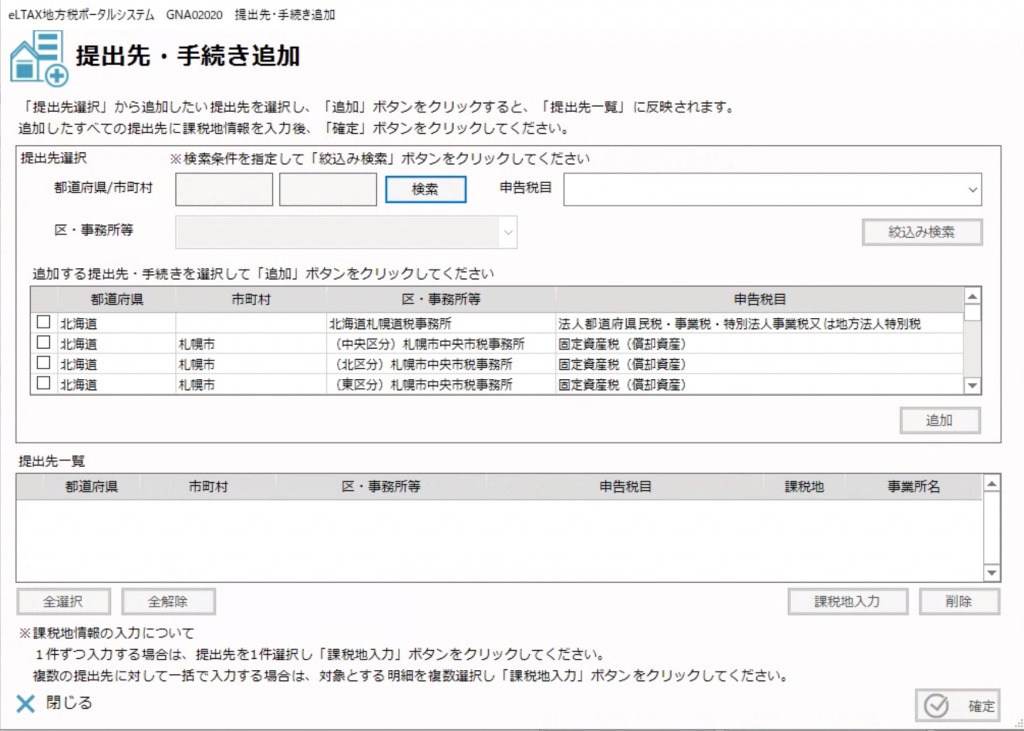
さらに、右側の「申請税目」から、「個人都道府県民税・市町村税(特徴)」を選択します。
区・事務所等は多くの場合、一つ自動的に表示されています。
(市役所や町村役場、市の事務処理センター等が表示されます)
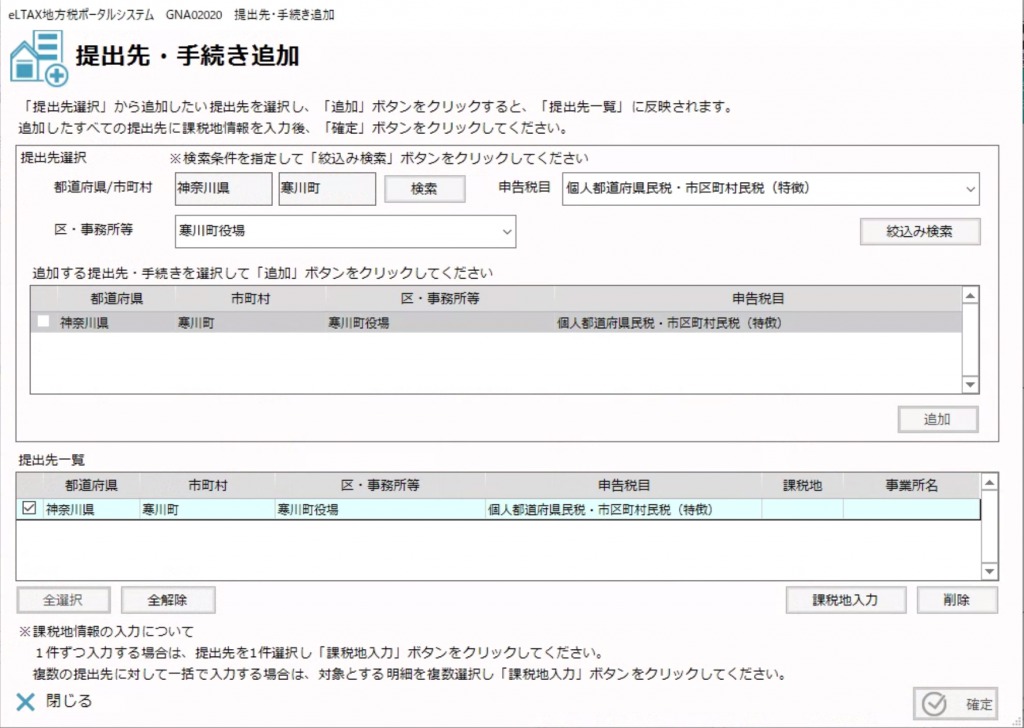
「絞り込み検索」を押すと更に絞り込まれますので、表示された提出先に☑を入れて、
「追加」ボタンを押すと、画面下側の「提出先一覧」に追加されます。
最後に「確定」をクリックすると登録が完了します。
特別徴収切替申請の提出方法
先程、新しく特別徴収の切り替え手続きを提出する自治体を追加しました。
従業員が居住する自治体を予め登録しておくと特別徴収の手続きも早く行うことができます。
それでは、次にいよいよ特別徴収の手続きに入りたいと思います。
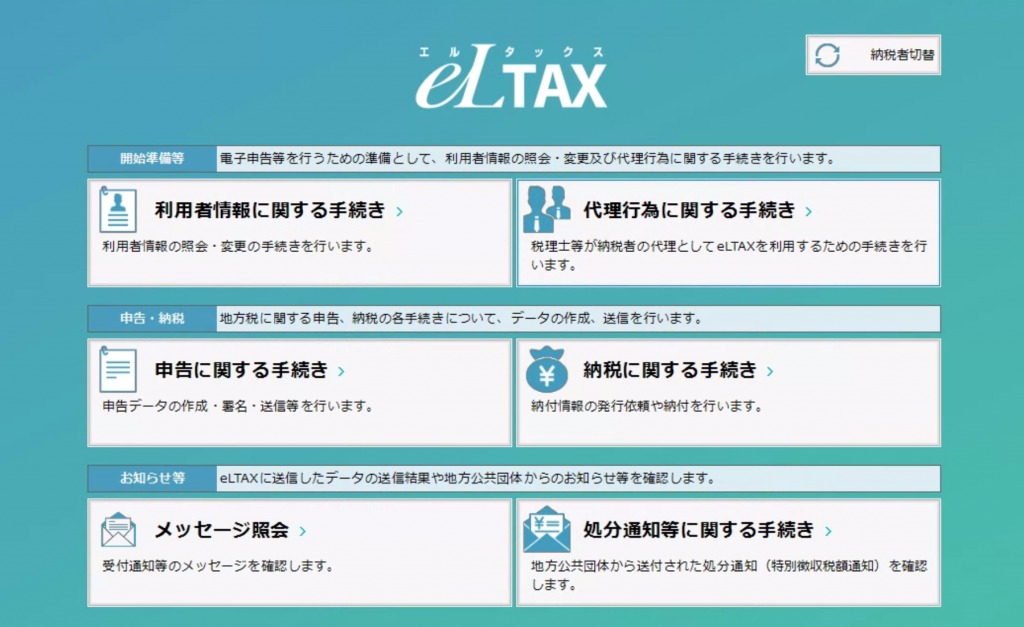
ログインしてすぐの画面から「申告に関する手続き」をクリックします。
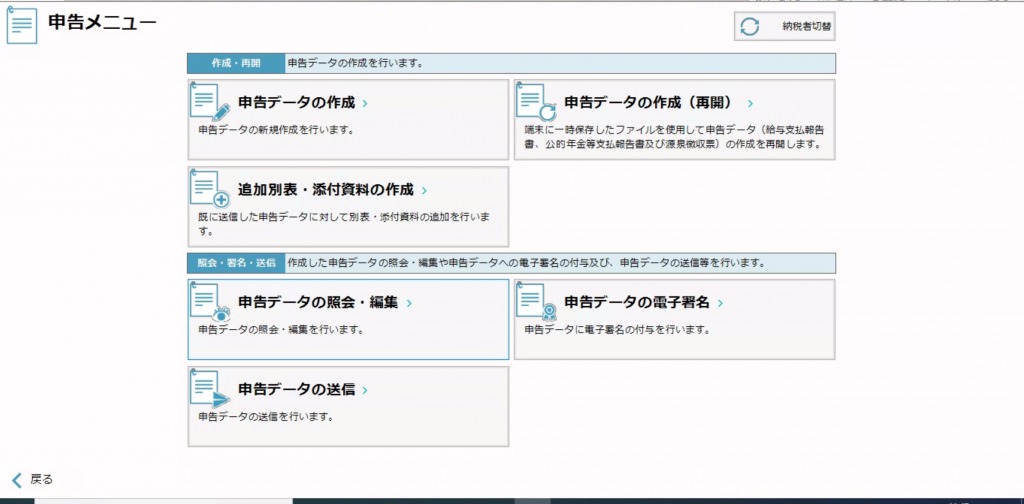
「申告データの作成」をクリックすると再び利用者情報のダウンロードが自動で始まります。
前回の提出先自治体の追加からそのまま続けていればそのままできますが、
一度ログアウトしてしまった場合は再びログインしてください。
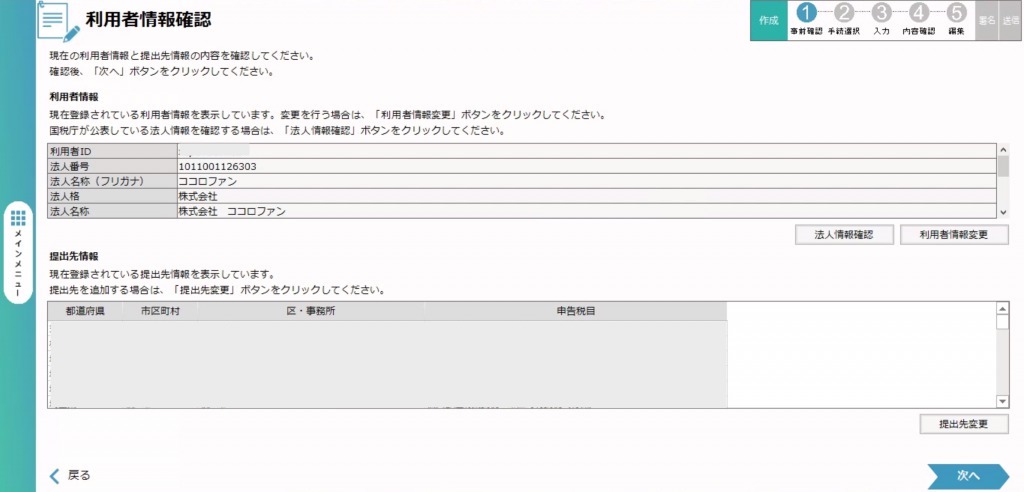
利用者情報確認画面が表示されたら「次へ」をクリックします。
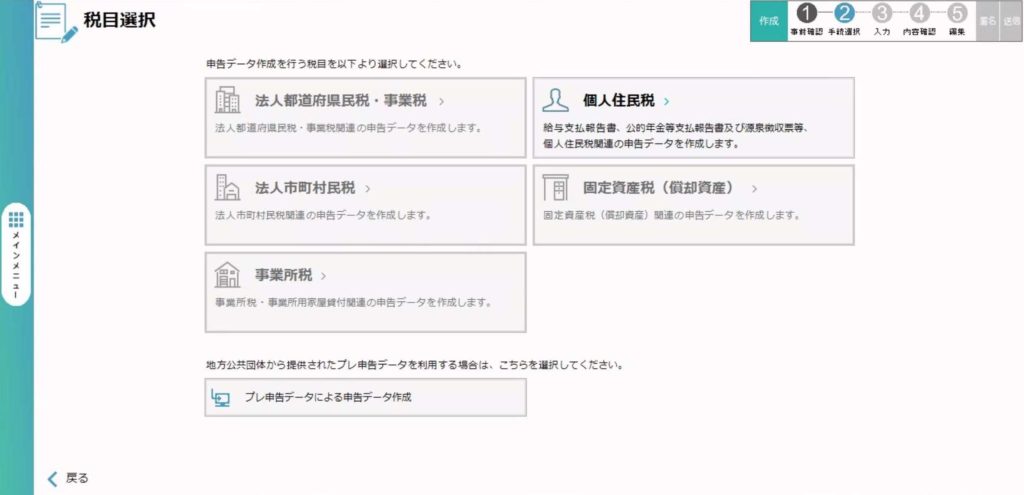
税目選択画面で「個人住民税」をクリックします。
こちらに画像は貼っておりませんが、
「申告区分選択」で「普通徴収から特別徴収への切替申請」を☑して「次へ」をクリックします。
すると「特別徴収義務者/源泉徴収義務者情報登録」という画面が表示されます。
こちらは登録してある情報が既に自動入力されていると思いますが、
念の為内容を確認してから「次へ」をクリックしてください。
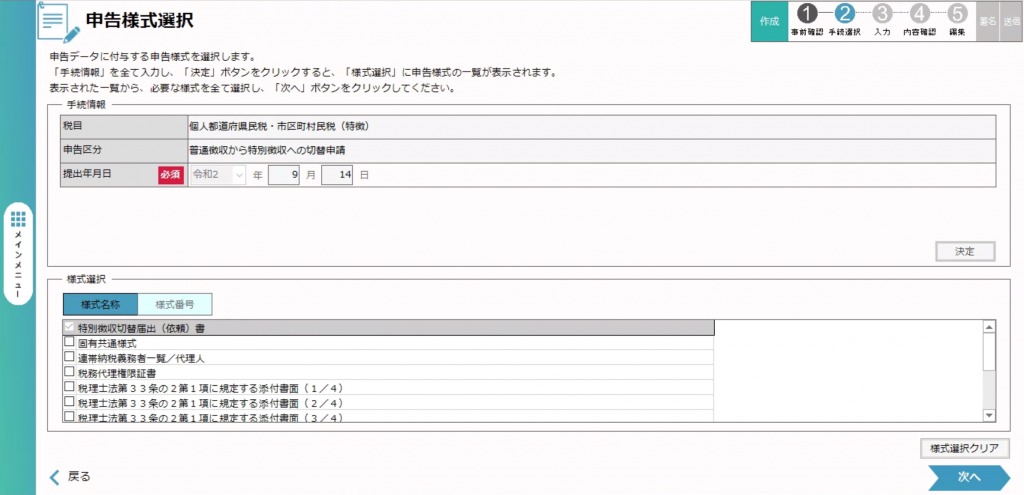
申告様式選択画面では、「提出年月日」を入力し「決定」を押すと、
自動的に様式選択がなされますので「次へ」をクリックしてください。
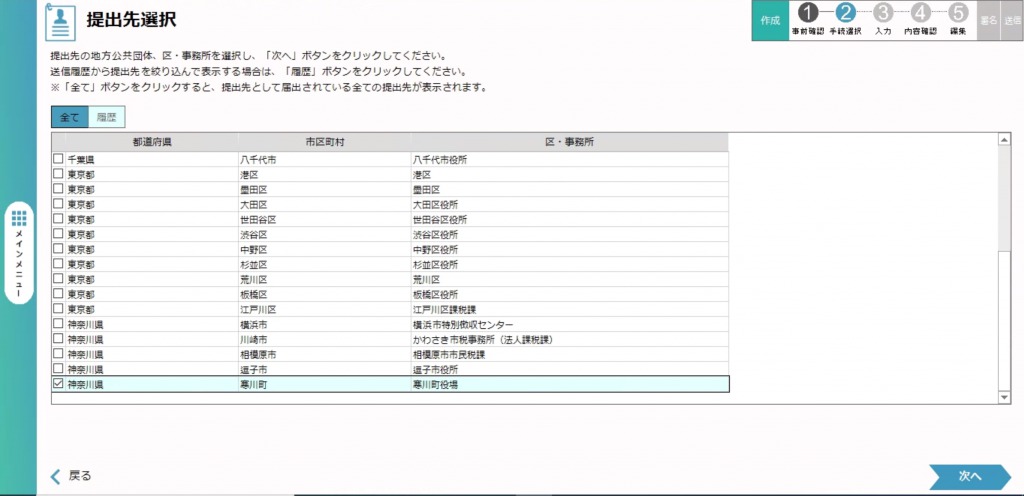
提出先自治体の選択画面になります。
これは入社する社員の住民票のある自治体が基本になります。
先程予め提出先自治体を追加しておいたのでこちらの一覧に追加されているはずです。
万が一、従業員の居住する自治体がリストにない場合は、
前項にもどって自治体を追加してください。
提出先を選択したら下記画面が表示されます。

こちらの画面で「次へ」をクリックすると以下のポップアップウィンドウが表示されます。
「はい(Y)」をクリックして先に進みます。
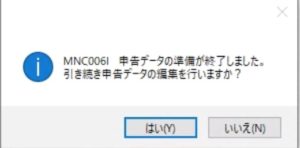
特別徴収切替届出(依頼)書の作成
これでようやく特別徴収切替届出(依頼)書が作成できます。
特別徴収義務者・給与支払者についてはすでに自動入力されていますので内容を確認し、
届出の下部に新しく特別徴収に切り替える従業員に関する情報を入力します。
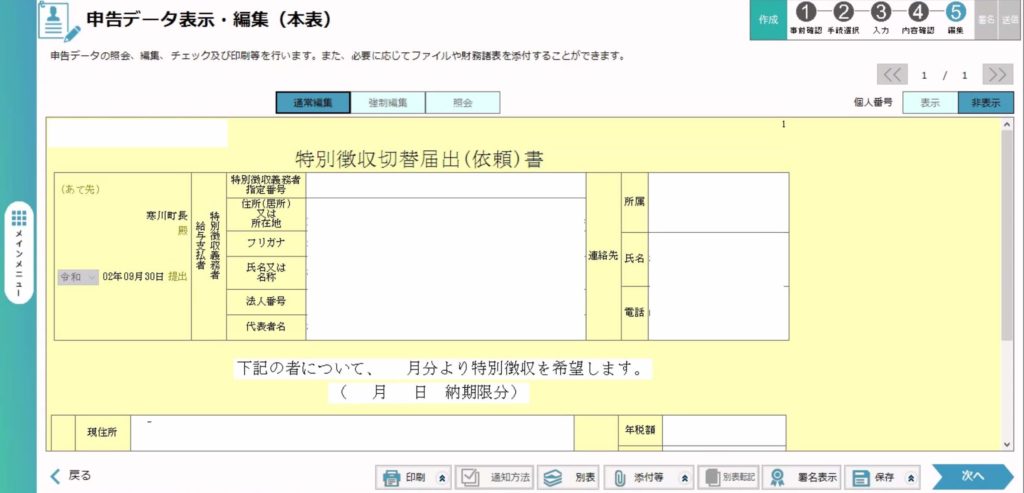
給与所得者の必須入力項目は「現住所」「氏名」「フリガナ」「生年月日」「移動年月日」です。
また納付書の郵送が必要な場合は「納付書の送付」を要とします。
納税通知書番号など不明な箇所は記載不要です。
入力が完了したら「次へ」をクリックしてください。
この際、下画像のようなポップアップが表示されますので「はい(Y)」をクリックしてください。
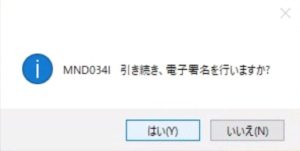
次に申告データ一覧(署名)という画面が表示されます。
電子署名をする書類を選択☑して、「署名付与」をクリックしてください。
なおこの際に必ず有効な電子証明書を登録しておく必要があります。
電子証明書による電子証明付与についてはICカードを利用している場合は、
下記画像のように「ICカード又はUSBトークンを利用」をクリックして進めます。
ただ、法務局の電子証明書のようにファイル形式でもっている場合は、
「他メディアを利用」としてPC等に保存されている電子証明書を選択します。
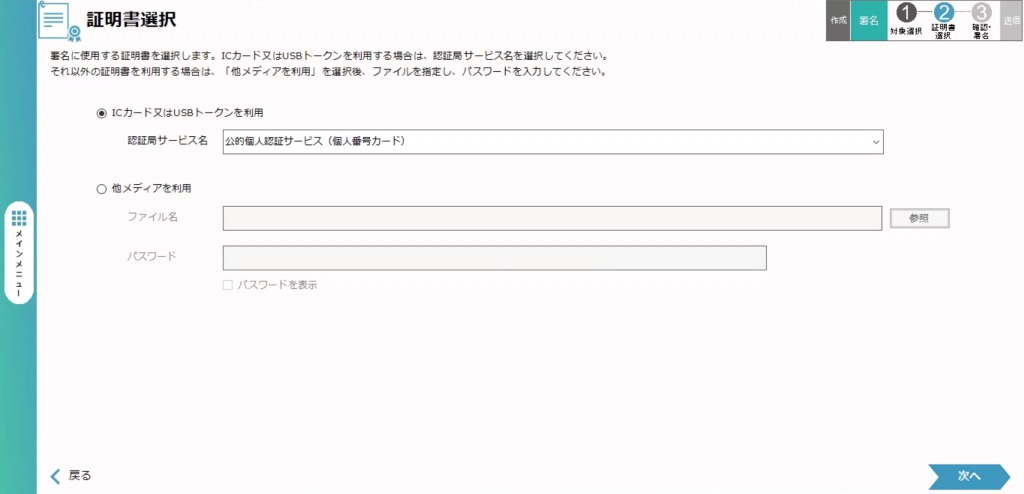
「次に」をクリックすると電子証明書の証明内容が表示されます。
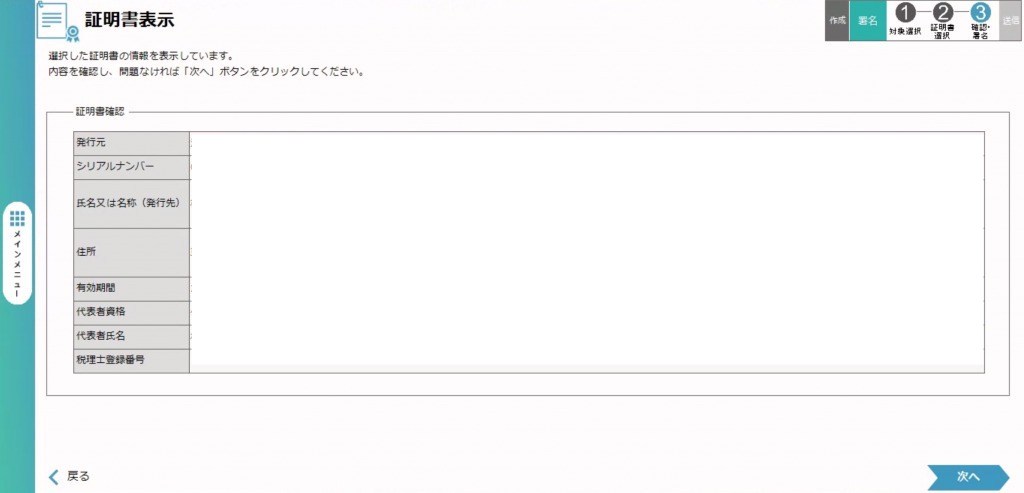
この画面で「次へ」を押すと電子証明が付与されます。
電子証明が付与されると、引き続き送信画面に移ります。
下のポップアップ画面が表示されたら「はい(Y)」をクリックしてください。

電子証明付与後のデータ送信
電子証明を付与してもそのまま送られるわけではありません。
メールと同様に送信手続きが必要です。
そのまま、送信画面に移動した場合は次のような画面になります。
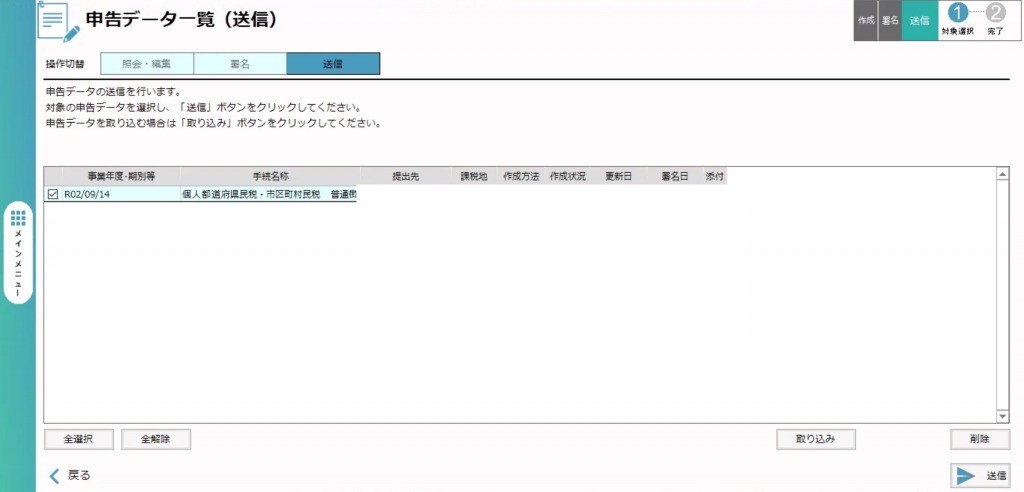
「送信」ボタンをクリックしてください。
すると、次のようなポップアップウィンドウが表示されます。
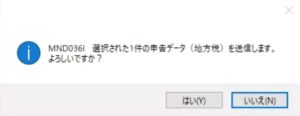
また、送信したデータは個人情報を含むため削除して良いでしょう。
次のようなポップアップウィンドウが表示されたら「はい」をクリックしてください。
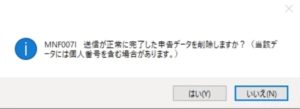
送信したデータの確認
送信したデータはメイン画面の「メッセージ照会メニュー」から確認ができます。
次に「メッセージ照会(本人)」をクリックしてください。
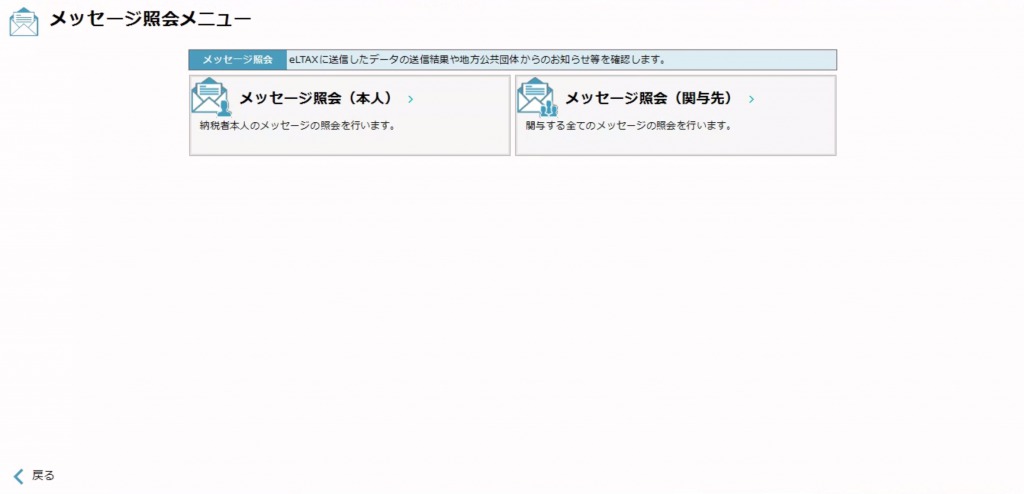
すると、メッセージ一覧が表示されます。
先程送信したばかりのメッセージについても一番上に表示されているはずです。
メールと同様にダブルクリックするとメッセージが表示されます。
eLTaxは便利だがまだ自治体が慣れてないこともある
この特別徴収切替届出の電子申請はすべての自治体が対応しています。
しかし極稀にこの方法で提出したにもかかわらず、
普通徴収から切り替わってないケースがありました。
どうやら慣れていない自治体だとeLTaxでの申請を受理しても、
係の人が見落としてしまっていることがあるようです。
通常1ヶ月程度で会社宛に税額通知書が送付されます。
万が一1ヶ月以上待っても会社宛に税額通知書が届かない場合は念の為自治体に確認しましょう。